A mensagem de erro 0xC0000188 é um erro específico do Windows, comumente encontrado em versões modernas do Windows, notadamente Windows 7, Windows 8 / 8.1 e Windows 10. Está basicamente associado ao Visualizador de Eventos de um PC afetado, que fornece supervisão de erros e atividades e aplicativos em execução no seu PC.
Para resolver esse problema e restaurar seu PC à condição de funcionamento anterior (normal), as soluções neste tutorial mostrarão várias soluções alternativas, especificamente aquelas que podem ser aplicadas no Windows 10. Continue lendo!
Como corrigir o erro 0xC0000188? Esse problema pode aparecer se o serviço Superfetch não estiver em execução, portanto, certifique-se de habilitá-lo configurando o Tipo de inicialização como Automático. Se isso não funcionar, inicie o Prompt de Comando e execute uma verificação DISM ou tente iniciar o PC no estado de inicialização limpa.
Como posso corrigir o erro 0xC0000188 do Windows 10?
- Ativar serviço Superfetch
- Execute a verificação de integridade do DISM
- Execute o PC no estado de inicialização limpa
1. Habilite o Superfetch Service
Se você encontrar o erro 0xC0000188, a primeira linha de ação é verificar se o serviço Superfetch está habilitado. Caso esteja desabilitado, você não precisa procurar mais, pois o serviço desabilitado é provavelmente a causa do erro. Nesse caso, a solução final é simplesmente habilitá-lo.
Para habilitar o serviço Superfetch no Windows 10, siga as diretrizes abaixo:
- Na janela da área de trabalho do seu PC, pressione o Tecla Windows + R para abrir a caixa de diálogo Executar.
- Na caixa, digite services.msc e pressione o Entrar. Isso o levará ao Serviços janela

- Localize e clique com o botão direito no Superfetch serviço.
- Nas opções exibidas, selecione Propriedades.
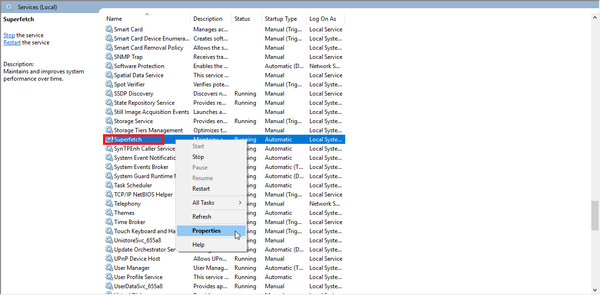
- Vá sob o Tipo de inicialização subseção, e defina-o para Automático.
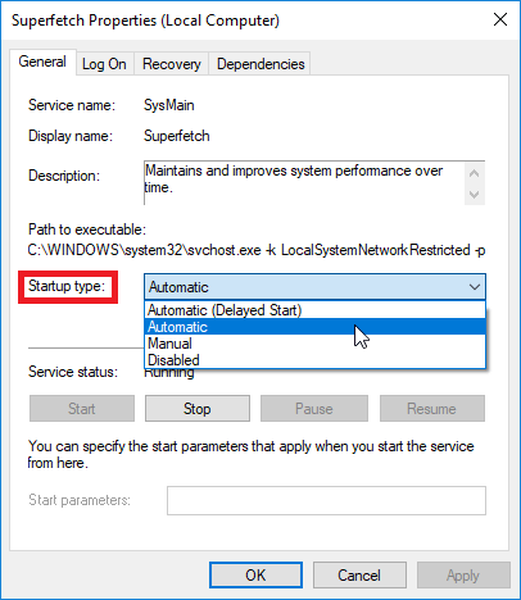
- Clique Está bem na base da janela.
- Clique em Começar para executar o serviço (se estiver em execução, basta ir para a próxima etapa).
- Clique em Aplicar> OK.
- Saia do programa e reinicie o seu PC.
Uma vez feito isso, a mensagem de erro deve parar de aparecer no seu PC. No entanto, se o erro permanecer não corrigido, simplesmente tente a próxima solução.
- LEIA TAMBÉMPróximo: Como corrigir problemas de inicialização herdada no Windows 10
2. Execute o DISM Health Scan
Caso o erro 0xC0000188 seja causado por um conjunto de arquivos de sistema corrompidos, você pode tentar executar o comando DISM por meio do Prompt de Comando.
Para executar este processo, siga as etapas descritas abaixo:
- Na janela do seu desktop, clique no janelas ícone para abrir Começar.
- No menu Iniciar, digite CMD e clique com o botão direito em CMD.
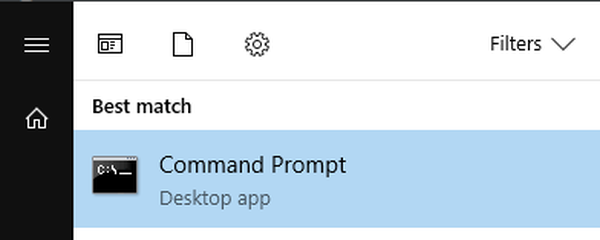
- Selecione Executar como administrador.
- Na janela do Prompt de Comando, digite as seguintes teclas de comando: DISM.exe / Online / Cleanup-image / Scanhealth e então acertar o Entrar chave.
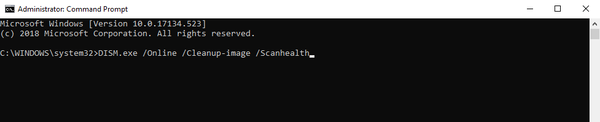
- Agora digite DISM.exe / Online / Cleanup-image / Restorehealth e acertar o Entrar chave.
- Saia do prompt de comando e reinicie o PC.
Depois de reiniciar o sistema com sucesso, verifique se o problema foi resolvido. Se não, você pode tentar a próxima correção.
3. Execute o PC no estado de inicialização limpa
Executar uma inicialização limpa ajuda a determinar se o erro 0xC0000188 é causado por um programa de terceiros. Para verificar e resolver esse problema em um estado de inicialização limpa, siga as diretrizes descritas abaixo:
- Abra o Corre janela.
- Na caixa Executar, digite msconfig, e pressione Entrar. Isso o levará ao Configuração do sistema janela
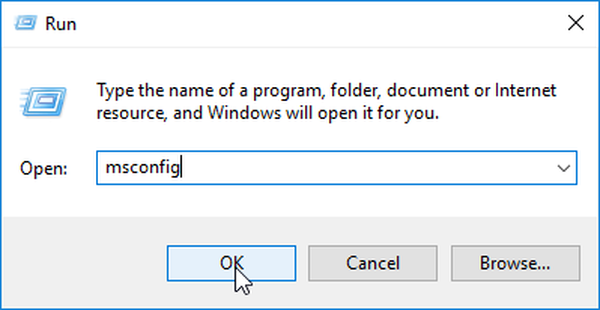
- Navegue até o Serviços seção; localize e verifique o Ocultar todos os serviços Microsoft.
- Localize e clique em Desativar tudo.
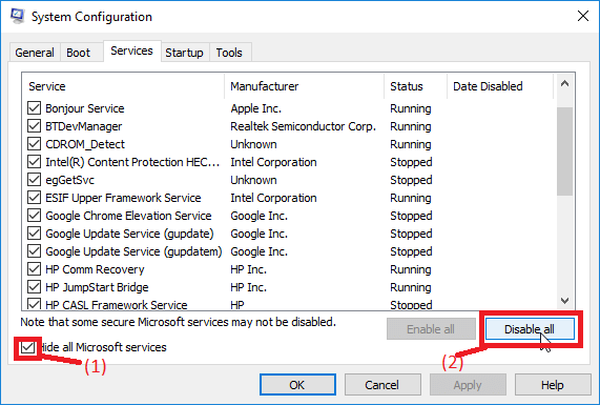
- Navegue até a seção de inicialização; localize e clique no Abrir Gerenciador de tarefas.
- Desative todos os itens de inicialização sob o Comece aba.
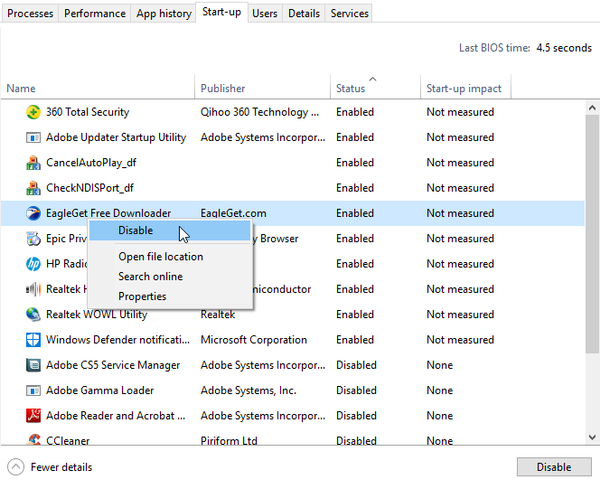
- Clique Está bem para terminar o processo.
- Saia do programa e reinicie o sistema.
O erro 0xC0000188 pode ser problemático, mas esperamos que você tenha conseguido corrigi-lo depois de usar uma de nossas soluções.
LEIA TAMBÉM:
- Sua permissão para acessar esta pasta foi negada [ERROR FIX]
- Ocorreu um erro ao gerar o relatório WSUS [Full Fix]
- Como posso corrigir o erro de carregamento do aplicativo 65432 no Steam
- windows 10 fix
 Friendoffriends
Friendoffriends
![Como corrigir o erro 0xC0000188 do Windows 10 [GUIA COMPLETO]](https://friend-of-friends.com/storage/img/images_1/how-to-fix-0xc0000188-windows-10-error-[complete-guide].jpg)


